Nhờ các công cụ độc đáo trong chương trình Adobe Photoshop, ngay cả người mới bắt đầu cũng có thể tăng cơ bắp trong một bức ảnh. Và bạn không cần phải có bất kỳ kỹ năng đặc biệt nào cho việc này.

Nó là cần thiết
Adobe Photoshop CS 2 trở lên
Hướng dẫn
Bước 1
Mở hình ảnh gốc trong Adobe Photoshop. Để thực hiện việc này, hãy nhấp vào menu "Tệp" -> "Mở". Tìm hình ảnh của bạn và nhấp đúp vào nó. Bạn cũng có thể kéo ảnh bằng chuột trực tiếp đến vùng làm việc của chương trình.
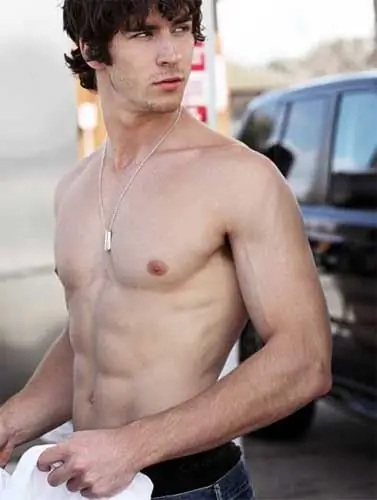
Bước 2
Thật thuận tiện để phóng to cơ bắp trong Photoshop bằng cách sử dụng bộ lọc Nhựa. Tìm nó trong menu "Bộ lọc" và mở nó. Trên thực tế, đây không chỉ là một bộ lọc - nó là toàn bộ chương trình cho phép bạn sửa đổi hình ảnh theo một cách nhất định: bằng cách kéo dài và làm biến dạng các yếu tố nhất định của hình minh họa. Đầu tiên, phóng to hình ảnh bằng công cụ Loupe. Sau đó lấy công cụ “Ngón tay” và sử dụng nó để bắt đầu tăng khối lượng cơ. Để thực hiện, bạn di chuyển "Ngón tay" đến đường viền của cơ, nhấn chuột trái và di chuyển nhẹ nhàng đường viền này. Để thực hiện một cách chính xác và đáng tin cậy một ca phẫu thuật như vậy, bạn cần phải thành thạo về giải phẫu học hoặc có trước mặt bạn một mẫu về các cơ lớn có thể trông như thế nào.
Sau khi bạn hoàn thành và kết quả sẽ phù hợp với bạn, hãy chấp nhận các thay đổi (nút "OK").
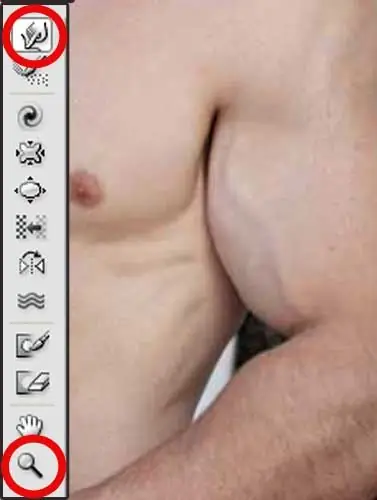
Bước 3
Ngoài ra, bạn có thể làm sáng một số vùng cơ một chút và làm tối các nếp gấp một chút. Các nhiếp ảnh gia và nghệ sĩ chuyên nghiệp biết rằng một khu vực trong ảnh càng sáng thì nó càng xuất hiện gần và ngược lại. Hãy tận dụng nguyên tắc này. Làm tối các bóng tối một chút và làm sáng các vùng sáng. Điều này rất dễ thực hiện, chẳng hạn như sử dụng các công cụ có cùng tên: "Dimmer" và "Dodge", có thể tìm thấy trong thanh công cụ của Photoshop.

Bước 4
Lưu hình ảnh đã hoàn thành. Từ menu Tệp, nhấp vào Lưu dưới dạng hoặc Lưu cho Web & Thiết bị. Hãy cẩn thận: nếu bạn chỉ cần nhấp vào "Lưu", bạn sẽ mất hình ảnh ban đầu, vì chương trình sẽ thay thế nó bằng một hình ảnh mới.






